Плей Маркет - популярная интернет-платформа, предлагающая своим пользователям более миллиона приложений для смартфонов и планшетов на базе Android. Но что делать, если у вас нет Android-устройства, или вы хотите пользоваться удобствами плей маркета прямо на своем компьютере? На самом деле, существует несколько способов установить приложение из Плей Маркета на Windows или Mac.
Первый способ - установка эмулятора Android на компьютер. С помощью эмулятора вы сможете создать виртуальное Android-устройство на своем компьютере и установить через Плей Маркет любые приложения, так же, как если бы вы делали это на телефоне или планшете. Для этого потребуется скачать и установить эмулятор, такой как BlueStacks или NoxPlayer. Затем следуйте инструкциям по запуску, введите данные вашей учетной записи Google и откройте Плей Маркет для установки приложений.
Второй способ - использование онлайн-сервисов, которые предлагают доступ к Плей Маркету через браузер. Один из таких сервисов - APKPure. Зайдите на сайт APKPure, найдите нужное вам приложение через поиск, выберите его и нажмите кнопку "Установить APK". После этого скачается APK-файл приложения, который можно установить на компьютер, используя эмулятор Android или специальные программы, такие как Android SDK или ADB.
Третий способ - использование специальных программ для загрузки приложений из Плей Маркета на компьютер. Одна из таких программ - Raccoon. Raccoon позволяет скачивать приложения прямо из Плей Маркета и устанавливать их на компьютер без необходимости запуска эмулятора Android. Эта программа требует ввода вашей учетной записи Google и предлагает полный доступ ко всем приложениям и играм в Плей Маркете.
Теперь вы знаете несколько способов установить приложение из Плей Маркета на компьютер. Выберите наиболее подходящий для вас и наслаждайтесь полным доступом к огромному количеству приложений и игр, предлагаемых Плей Маркетом!
Подготовка к установке приложения
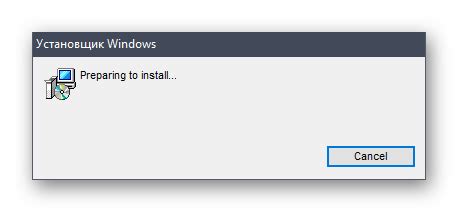
Перед началом установки приложения из Плей Маркета на компьютер, необходимо выполнить несколько предварительных шагов:
- Убедитесь, что у вас есть учетная запись Google. Для этого откройте веб-браузер и зайдите на официальный сайт Плей Маркета по ссылке https://play.google.com/store. Если у вас уже есть аккаунт Google, просто нажмите на кнопку "Вход" и введите свои учетные данные. Если у вас нет учетной записи, создайте новую, нажав на кнопку "Создать аккаунт".
- Установите на свой компьютер эмулятор Android, такой как BlueStacks или NoxPlayer. Эти программы позволяют запускать приложения Android на компьютере. Вы можете скачать их с официальных сайтов разработчиков. Следуйте инструкциям по установке, которые прилагаются к соответствующему программному обеспечению.
- Зайдите в настройки эмулятора Android и подключите свою учетную запись Google. Для этого откройте настройки, найдите раздел "Учетные записи" или "Аккаунты" и выберите "Добавить учетную запись". Введите свои учетные данные Google и подтвердите добавление.
- Изучите системные требования для установки конкретного приложения. Некоторые приложения могут требовать определенной версии операционной системы или наличия дополнительных компонентов, таких как драйверы или пакеты расширений. Убедитесь, что ваш компьютер соответствует всем требованиям перед установкой приложения.
- Проверьте подключение к интернету. Для установки приложений из Плей Маркета необходимо наличие стабильного и быстрого интернет-соединения. Убедитесь, что ваш компьютер подключен к сети Wi-Fi или использует Ethernet-подключение.
После выполнения всех вышеперечисленных действий вы готовы начать установку приложения из Плей Маркета на компьютер. Следуйте следующим шагам инструкции, чтобы успешно установить приложение на ваш компьютер.
Проверьте наличие аккаунта Google
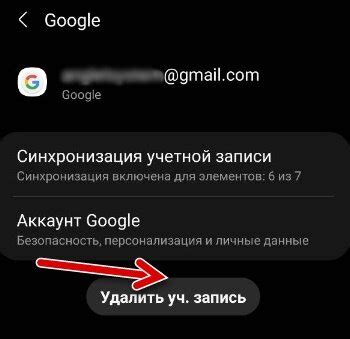
Скачайте и установите эмулятор Android

Прежде чем установить приложение из Плей Маркета на компьютер, вам необходим будет эмулятор Android. Это специальная программа, которая позволяет воспроизводить функциональность мобильной операционной системы Android на компьютере.
В Интернете существует много различных эмуляторов Android, таких как Bluestacks, Nox, Genymotion и другие. Вам нужно выбрать один, который подходит для вашей операционной системы и установить его на ваш компьютер.
Чтобы скачать эмулятор Android:
- Перейдите на официальный веб-сайт выбранного эмулятора.
- На странице загрузки, найдите ссылку для скачивания и нажмите на нее.
- Следуйте инструкциям по установке и дождитесь завершения процесса.
После установки эмулятора Android вы сможете запустить его на компьютере и использовать его как мобильное устройство. Теперь вы готовы перейти к установке приложения из Плей Маркета.
Зарегистрируйтесь в Плей Маркете
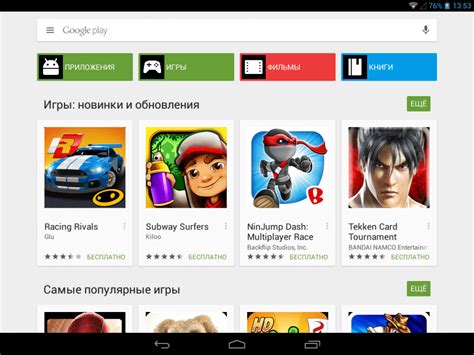
Прежде чем установить приложение в Плей Маркете на компьютер, вам необходимо зарегистрироваться в этом магазине приложений. Регистрация позволит вам получить доступ к широкому выбору приложений, игр и контента, доступному только для зарегистрированных пользователей.
Для регистрации вам потребуется иметь учетную запись Google. Если у вас еще нет учетной записи, вы можете создать ее, перейдя на официальный сайт Гугл и следуя инструкциям.
Если у вас уже есть учетная запись Google, необходимо войти в нее, используя свои учетные данные. Перейдите на сайт Плей Маркета и нажмите на кнопку "Войти". В открывшейся форме введите свой адрес электронной почты и пароль, связанный с вашей учетной записью Google.
Если вы входите в Плей Маркет с компьютера, убедитесь, что вы используете безопасное подключение, чтобы защитить свои данные от возможного доступа третьих лиц.
После успешного входа в Плей Маркет вы получите доступ к своему аккаунту и сможете использовать все функции магазина приложений. Теперь вы можете устанавливать любые приложения на свой компьютер и наслаждаться удобным интерфейсом Плей Маркета.
Создайте виртуальное устройство
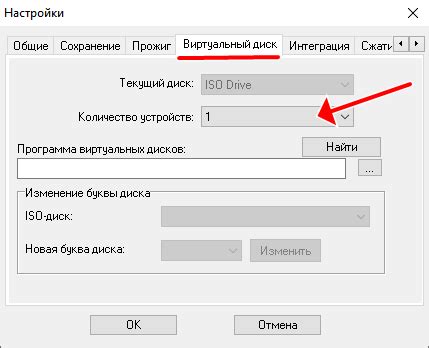
Для того чтобы установить приложение из Google Play на компьютер, вам понадобится виртуальное устройство, на котором оно будет запускаться.
Шаги по созданию виртуального устройства:
- Откройте Android Studio на вашем компьютере.
- Перейдите в меню "Tools" и выберите "AVD Manager".
- Нажмите кнопку "Create Virtual Device".
- Выберите пункт "Phone" или "Tablet" в зависимости от того, какое устройство вы хотите создать, и нажмите "Next".
- Выберите нужную вам версию операционной системы Android и нажмите "Next". Если у вас нет нужной версии, нажмите "Download" и установите ее.
- Выберите желаемый тип устройства и нажмите "Next".
- Настройте дополнительные параметры устройства, если необходимо, и нажмите "Finish".
После того, как виртуальное устройство будет создано, вам останется только запустить его и установить приложение.
Примечание: Если у вас возникнут сложности при создании виртуального устройства, обратитесь к документации Android Studio или посмотрите видеоуроки на YouTube, которые помогут вам разобраться в этом процессе.
Установка приложения

Установка приложения из Плей Маркета на компьютер может быть выполнена несколькими способами:
- Загрузка приложения через официальный сайт Google Play. Для этого необходимо открыть браузер и перейти на сайт play.google.com. Затем в поисковой строке в верхней части экрана введите название приложения, которое вы хотите установить. Найдите нужное приложение в результатах поиска и нажмите на него. На странице приложения кликните на кнопку "Установить". Появится информационное окно с описанием прав доступа, которые приложение запросит. Нажмите кнопку "Принять" для продолжения установки. После этого приложение начнет загружаться и устанавливаться на компьютер.
- Установка приложения с помощью эмулятора Android. Этот способ подходит для пользователей, у которых на компьютере установлена программа эмуляции Android (например, BlueStacks или Nox). Запустите эмулятор Android на компьютере и откройте "Плей Маркет" внутри него. Введите название приложения в поисковую строку и найдите его в списке результатов. Нажмите на приложение, чтобы открыть его страницу, и затем нажмите на кнопку "Установить". Подтвердите установку и дождитесь окончания процесса.
- Установка приложения через специализированные программы. Существуют программы, которые позволяют устанавливать приложения из Плей Маркета на компьютер без эмулятора Android. Некоторые из них, такие как APK Downloader или Raccoon, позволяют скачивать файлы .apk приложений с Плей Маркета и устанавливать их на компьютер. Для этого вам понадобится учетная запись Google.
Выберите наиболее удобный для вас способ установки приложения из Плей Маркета на компьютер и следуйте инструкциям. После завершения установки приложение будет готово к использованию на вашем компьютере.
Откройте Плей Маркет на компьютере
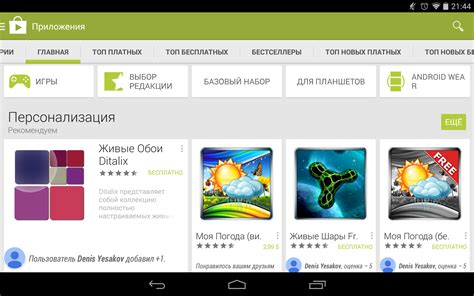
Чтобы установить приложение из Плей Маркета на компьютер, вам необходимо открыть официальный веб-сайт Плей Маркета.
Вот как это сделать:
- Откройте любой веб-браузер на вашем компьютере, такой как Google Chrome, Firefox, Safari, Opera и т. д.
- В адресной строке браузера введите "play.google.com" и нажмите клавишу Enter или Return.
- Вы будете перенаправлены на главную страницу Плей Маркета.
Теперь вы готовы использовать Плей Маркет на компьютере и устанавливать приложения, которые вам нужны.
Найдите нужное приложение
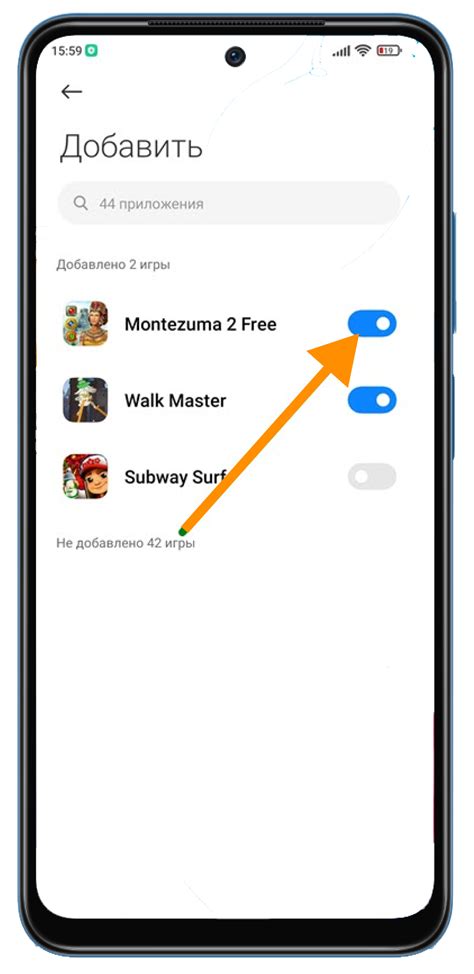
Процесс поиска приложения в Плей Маркете на компьютере весьма прост. Вот шаги, которые вам необходимо выполнить:
- Откройте веб-браузер на вашем компьютере.
- Перейдите на официальный сайт Плей Маркета (play.google.com).
- На главной странице вы увидите поле для поиска в верхней части экрана. Введите название или ключевые слова, связанные с приложением, которое вы хотите найти, в это поле.
- Нажмите на кнопку "Поиск" или нажмите клавишу Enter на клавиатуре.
- Система выдаст вам результаты поиска с приложениями, соответствующими вашему запросу.
Чтобы упростить поиск и найти желаемое приложение быстрее, вы можете использовать фильтры, расположенные в левой части страницы. Вы можете отфильтровать приложения по категории, ценовому диапазону, рейтингу и другим параметрам.
Установите приложение
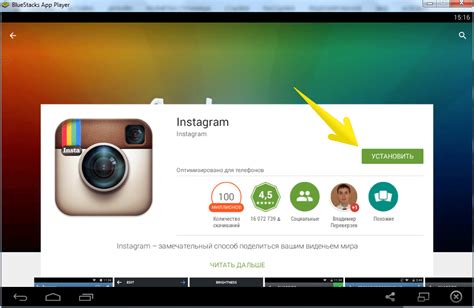
Чтобы установить приложение из Плей Маркета на компьютер, выполните следующие шаги:
- Откройте веб-браузер на вашем компьютере и перейдите на официальный сайт Плей Маркета по адресу: https://play.google.com/store
- В правом верхнем углу страницы нажмите на значок "Войти", чтобы войти в свою учетную запись Google. Если у вас нет учетной записи, создайте ее, следуя инструкциям на экране.
- После успешной авторизации введите название или ключевое слово приложения в строке поиска, расположенной в верхней части страницы, и нажмите клавишу Enter.
- Появится список приложений, соответствующих вашему запросу. Найдите нужное приложение и нажмите на его название или значок, чтобы открыть страницу приложения.
- На странице приложения найдите кнопку "Установить" и нажмите на нее.
- Подтвердите установку, если вам будет предложено подтвердить разрешение на доступ приложения к различным функциям вашего компьютера.
- После подтверждения установки приложение начнет загружаться и устанавливаться на ваш компьютер. Дождитесь завершения установки.
- После установки приложение будет доступно на вашем компьютере и вы сможете его использовать.
Откройте приложение на компьютере
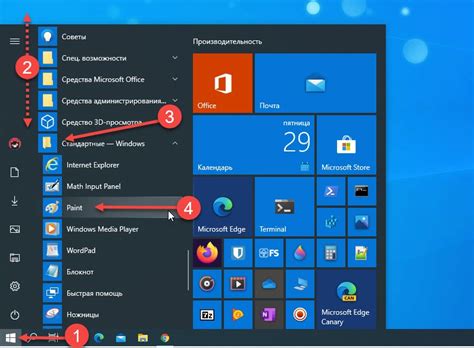
После успешной установки эмулятора Android на ваш компьютер, откройте его и запустите систему Android. Теперь у вас есть виртуальное устройство Android, которое работает на вашем компьютере.
На рабочем столе виртуального устройства найдите иконку Google Play Маркет. Обычно она расположена на главном экране или в папке "Приложения".
Нажмите на иконку Google Play Маркет, чтобы открыть приложение. Вам может потребоваться войти в свой аккаунт Google, чтобы получить доступ ко всем функциям Маркета.
Теперь вы можете просматривать и искать приложения в Google Play Маркете на вашем компьютере. Используйте поиск или просматривайте категории и рекомендации, чтобы найти нужное вам приложение.
Когда вы нашли нужное приложение, нажмите на его иконку, чтобы открыть страницу с подробной информацией. Здесь вы можете прочитать описание, посмотреть скриншоты, прочитать отзывы пользователей и узнать о требованиях к устройству для установки приложения.
Если вы удовлетворены информацией о приложении и хотите его установить, нажмите на кнопку "Установить". После этого приложение начнет загружаться и устанавливаться на ваш компьютер.
После завершения установки приложения, вы можете найти его на главном экране вашего виртуального устройства Android или в списке всех приложений. Нажмите на иконку приложения, чтобы запустить его и начать пользоваться новыми возможностями.